Disco duro RAW: qué es este formato y cómo repararlo para volver a NTFS

No hay nada que dé más miedo que encender nuestro ordenador o conectar un disco duro externo o una memoria USB y ver que todos los datos han desaparecido porque el disco duro aparece sin formato o con formato RAW, siendo imposible poder abrirlo y recuperar nuestros datos.
A diferencia de lo que muchos piensen, que un disco duro o una memoria USB aparezca con formato RAW no significa que hayamos perdido todos los datos guardados en él, sino que ha habido un problema que los ha hecho ilegibles, pero muchas veces podremos recuperarlos.
Cuando un disco duro aparece en formato RAW quiere decir que, por alguna razón, ha perdido su sistema de archivos (FAT32, NTFS, etc) y, por lo tanto, el sistema operativo no es capaz de leer la información guardada en su interior.
De forma similar a las fotografías, el formato RAW indica que los datos están guardados en bruto en el disco duro, por lo que, aunque no sean legibles, aún están ahí.
De forma similar a las fotografías, el formato RAW indica que los datos están guardados en bruto en el disco duro, por lo que, aunque no sean legibles, aún están ahí.
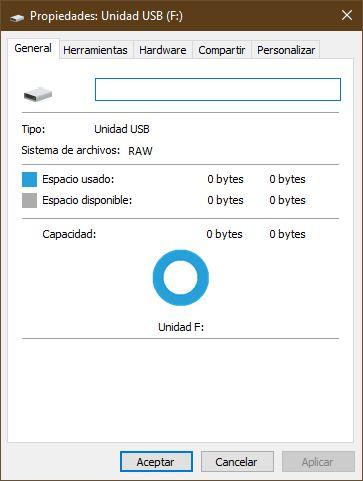
¿Por qué aparece el formato RAW en un disco duro?
Las razones por las que un disco duro puede aparecer en formato RAW son muy variadas. La primera, y una de las más comunes, suele ser por extraer en caliente, sin seguridad, los discos duros o las memorias USB, sobre todo cuando las utilizamos en sistemas operativos Linux (sistema operativo que utiliza la caché de todos los dispositivos por defecto y, por lo tanto, no se recomienda utilizar con hot swapping) y en otros dispositivos similares, como una consola, un reproductor multimedia o una televisión.
Si extraemos la memoria o el disco mientras se están leyendo los datos o se está escribiendo algo en él, o mientras se está escribiendo información, las probabilidades de que la tabla de particiones se dañe son muy elevadas, dando lugar al temido formato RAW de los discos duros.
De todas formas, esta no es la única razón por la que puede aparecer este mensaje. Puede que por un fallo mecánico o lógico de un disco duro este empiece a generar errores que dan lugar a la pérdida de la tabla de particiones. Si esto empieza a aparecer muy a menudo, entonces debemos ir pensando en sustituir el disco duro cuanto antes.
Sectores defectuosos, cables y conectores en mal estado, un ataque de virus o un fallo con los permisos del sistema operativo (muy frecuente en Linux) también puede desencadenar este tipo de problemas.
Cómo arreglar un disco duro en RAW y recuperar los datos
La mayoría de las veces que aparece este mensaje los datos siguen estando en el disco duro, aunque por alguna de las anteriores razones se han vuelto ilegibles. En caso de que esto ocurra, lo primero que debemos hacer es comprobar que los cables, ya sean de alimentación, un cable USB o los sables SATA de un disco duro interno, están correctamente conectados y no están dañados.
Si todo está correcto, el siguiente paso será intentar reparar la tabla de particiones del disco de manera que los datos vuelvan a ser accesibles para el sistema operativo. Esto podemos intentar hacerlo de varias formas, de la menos agresiva (menos probabilidad de perder los datos) a la más agresiva:
CHKDSK
El comando CHKDSK es una aplicación que viene instalada por defecto en Windows y que nos va a permitir analizar los discos duros con el fin de detectar cualquier posible problema con la estructura de datos.
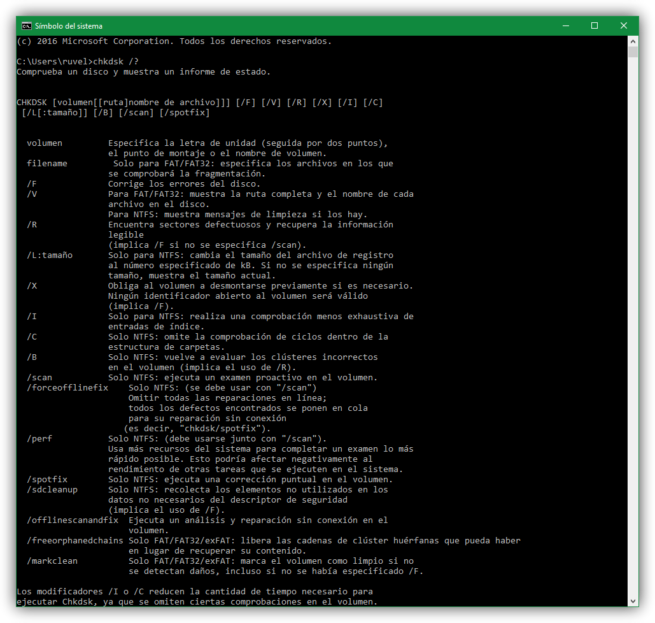
Para intentar reparar una unidad RAW, simplemente abriremos una ventana de CMD en Windows con permisos de administrador y ejecutaremos el siguiente comando (cambiando la C por la letra de la unidad que queremos analizar, si la tiene).
- chkdsk X: /r
Esta herramienta analizará nuestro disco duro, detectará todos los posibles sectores defectuosos o errores en la estructura de datos y aplicará las correcciones necesarias para poder acceder de nuevo a los datos.
Si por alguna razón esta aplicación no nos recupera el formato original, entonces debemos seguir probando las siguientes alternativas.
Testdisk
Testdisk es, sin duda, la mejor aplicación que podemos encontrar hoy en día para recuperar particiones eliminadas o borradas de los discos duros. Esta aplicación es totalmente gratuita, de código abierto y se encuentra disponible para todos los sistemas operativos, tanto Windows como Linux y macOS.
Esta herramienta se encarga de analizar la estructura de datos del disco duro y crear una nueva tabla de particiones, asignando el formato adecuado a cada una de las particiones lógicas que se encuentren en el propio disco duro.
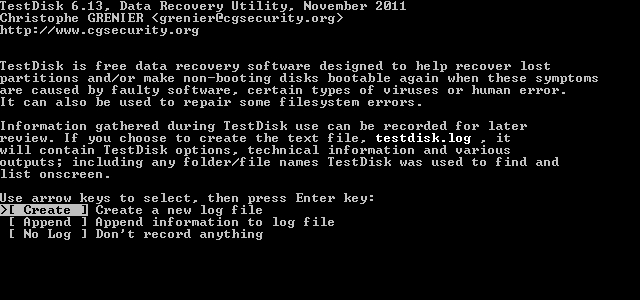
Os recomendamos seguir el siguiente manual de Testdisk para recuperar las particiones de nuestro disco duro formateado en RAW.
Formatear y recuperar los datos
Si todo lo anterior ha fallado, no quedan muchas esperanzas ya. Lo único que nos quedaría por hacer es dar formato a nuestro disco duro utilizando cualquier aplicación, o la propia herramienta de formato incluida en Windows y, a continuación recurrir a alguna herramienta para recuperar datos borrados de discos duros para recuperar esta información.
Existen muchas aplicaciones para recuperar datos eliminados de un disco duro, aunque si queremos una alternativa gratuita y de código abierto, entonces sin duda debemos optar por PhotoRec, incluida junto a TestDisk, una excelente aplicación para recuperar los datos que se han borrado a causa del formato RAW del disco duro.
https://www.softzone.es/2019/03/disco-duro-raw-reparar/
Comentarios
Publicar un comentario